Es gibt verschiedene Gründe, Ihren Facebook-Namen zu ändern. Beispielsweise möchten Sie möglicherweise nach der Heirat den Nachnamen Ihres Ehepartners zu Ihrem Namen hinzufügen, der Name, den Sie bei der Erstellung Ihres Facebook-Kontos verwendet haben, ist zu groß geworden oder Sie haben ihn legal geändert.
Was auch immer Ihr Grund ist, lassen Sie mich Ihnen zeigen, wie Sie Ihren Namen auf Facebook schnell über die mobile App und den Computer ändern können.
- So ändern Sie Ihren Namen auf Facebook für iPhone
- So ändern Sie Ihren Namen auf Facebook auf einem Computer
- Die Namensänderungsrichtlinie von Facebook verstehen
- Alternative zur Änderung Ihres Facebook-Namens
So ändern Sie Ihren Namen auf Facebook für iPhone
- Öffnen Sie das Facebook App und tippen Sie auf das Hamburger-Symbol (drei Striche) unten rechts.
- Tippen Sie auf Einstellungen &Datenschutz → Einstellungen → Persönliche Informationen .
- Tippen Sie auf Name .
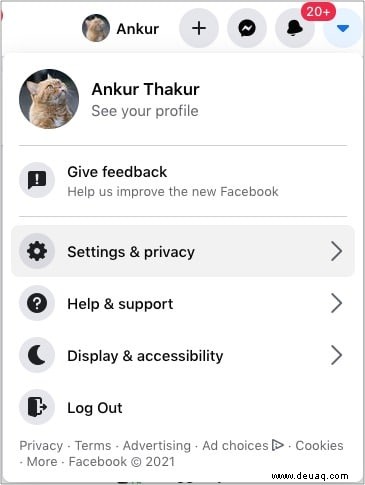
- Geben Sie jetzt Ihren neuen Namen ein und tippen Sie auf Änderung prüfen .
- Überprüfen Sie es noch einmal, da Sie es in den nächsten 60 Tagen nicht mehr ändern können. Wählen Sie außerdem aus, wie Ihr Name angezeigt werden soll.
- Geben Sie schließlich Ihr Facebook-Passwort ein und tippen Sie auf Änderungen speichern .
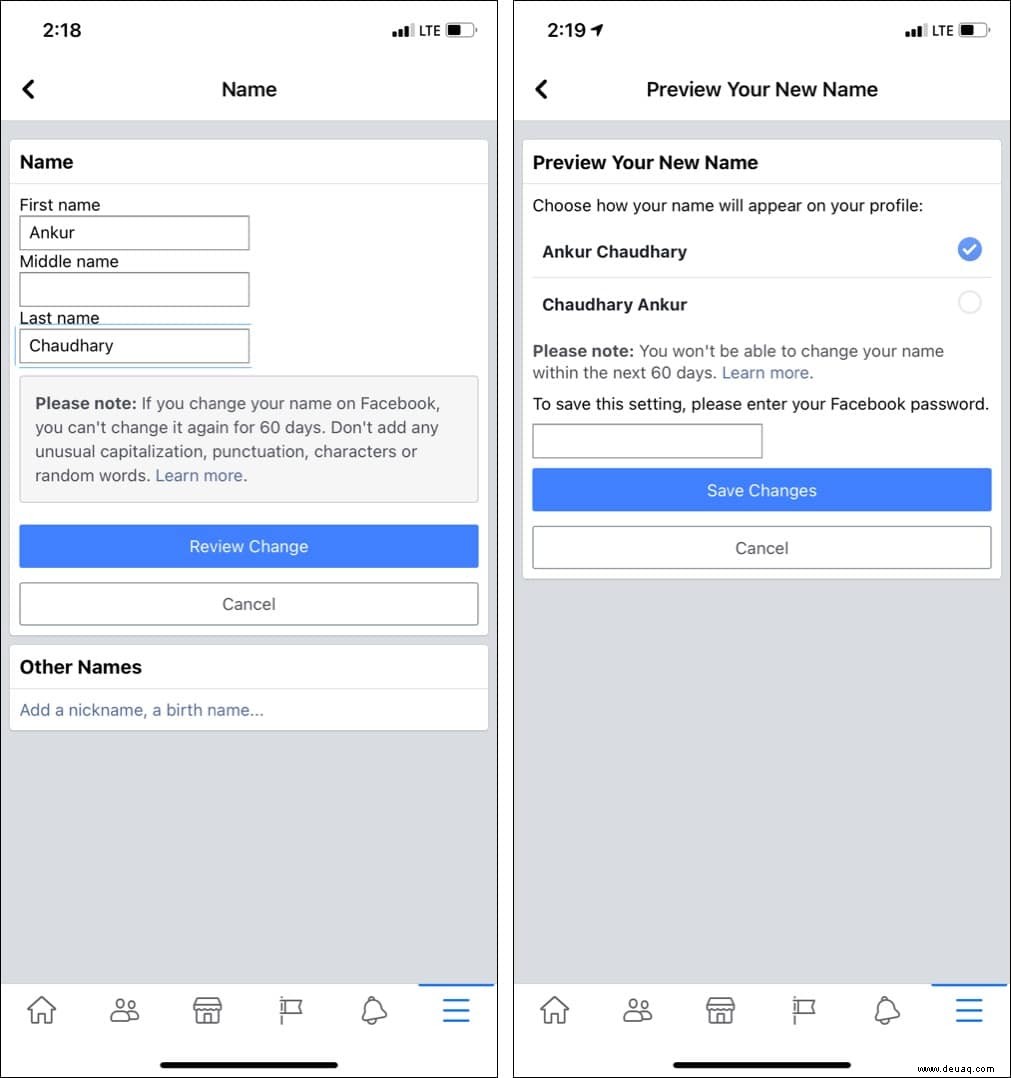
So ändern Sie Ihren Namen auf Facebook auf einem Computer
- Besuchen Sie Facebook.com und melden Sie sich an, falls noch nicht geschehen.
- Klicken Sie auf den kleinen Dropdown-Pfeil oben rechts und wählen Sie Einstellungen &Datenschutz aus → Einstellungen .
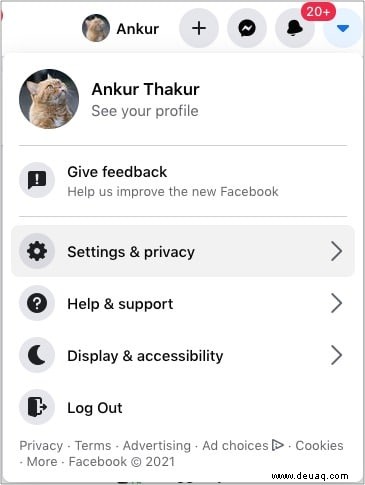
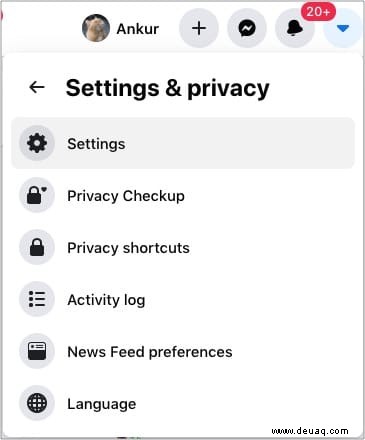
- Vom General Klicken Sie auf der Registerkarte Bearbeiten neben Name .
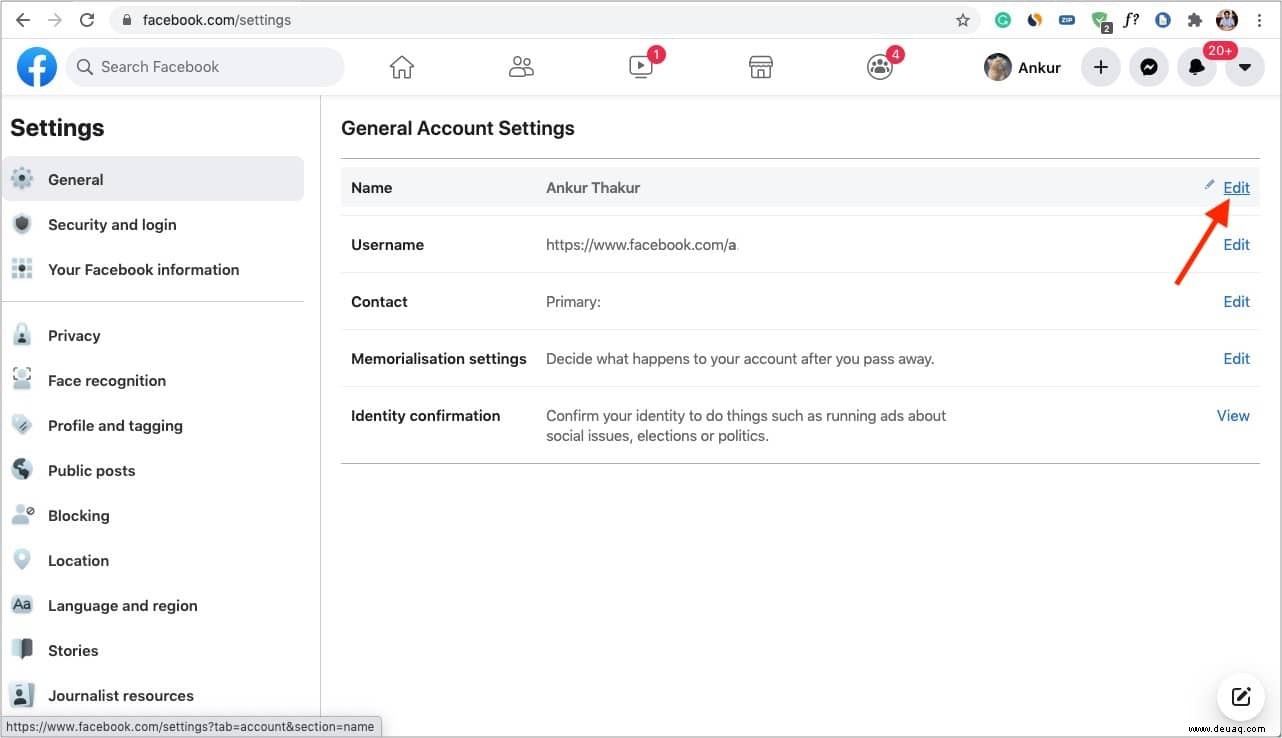
- Geben Sie den neuen Namen ein und klicken Sie auf Änderung prüfen .
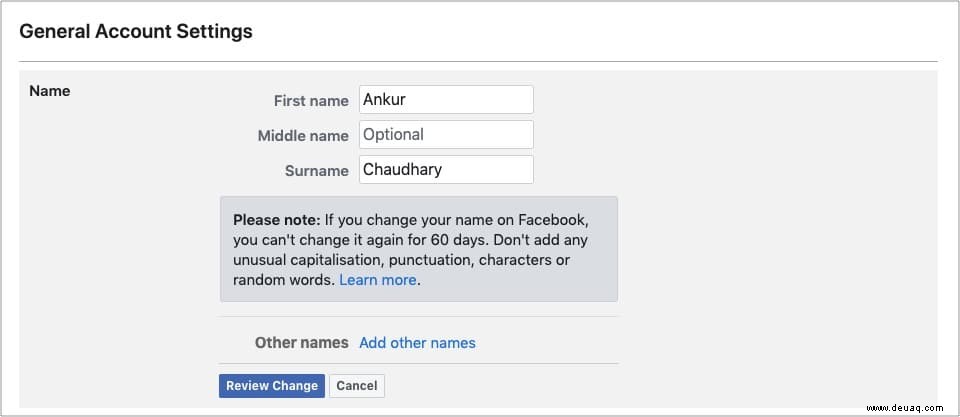
- Wählen Sie aus, wie Ihr Name angezeigt werden soll, geben Sie Ihr Facebook-Passwort ein und klicken Sie auf Änderungen speichern .
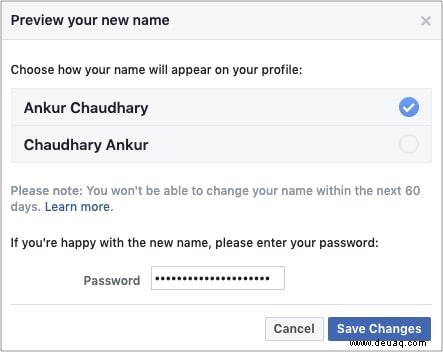
Hinweis :Mit den obigen Schritten ändern Sie Ihren Anzeigenamen und nicht den Benutzernamen. Mehrere Personen können denselben Namen haben, aber der Benutzername ist für jeden mehr als eine Milliarde Facebook-Benutzer einzigartig. Sie können es jedoch ändern, indem Sie die obigen Schritte ausführen und auf Bearbeiten klicken neben Benutzername .
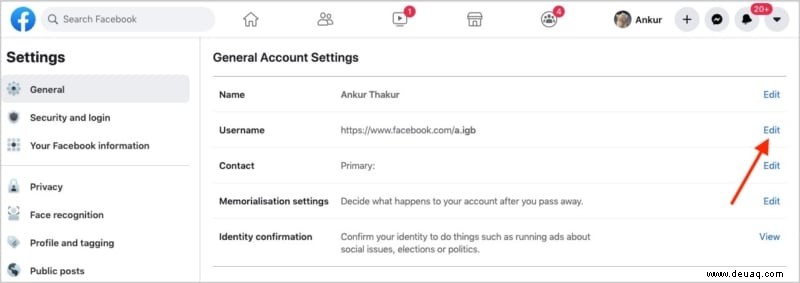
Die Namensänderungsrichtlinie von Facebook verstehen
Facebook verlangt von den Benutzern, dass sie ihren ursprünglichen Namen verwenden, um es zu einem sichereren Ort zu machen und für Freunde und Familie leichter zu erkennen und mit Ihnen in Kontakt zu treten.
Darüber hinaus können Scams, Phishing, Bedrohungen, Missbrauch usw. mit echten Namen überprüft werden. Und wenn du deinen echten Namen verwendest, ist es einfach, dein Konto wiederherzustellen, wenn du den Zugriff verlierst, da Facebook behördliche und nichtstaatliche Ausweise akzeptiert, um dich zu verifizieren und dein Konto zurückzubekommen.
Wenn Sie außerdem Facebook-Anzeigen zu sozialen Themen, Wahlen oder Politik schalten möchten, ist es erforderlich, den tatsächlichen Namen zu haben.
Dies sind die wesentlichen Punkte, die Sie beim Festlegen oder Bearbeiten Ihres Namens auf Facebook beachten müssen.
- Ihr Facebook-Name darf Folgendes nicht enthalten:
- Symbole, Zahlen, ungewöhnliche Großschreibung, sich wiederholende Zeichen oder Satzzeichen.
- Zeichen aus mehreren Sprachen.
- Titel jeglicher Art (z. B. beruflich, religiös).
- Wörter oder Sätze anstelle eines Namens.
- Beleidigende oder anzügliche Worte jeglicher Art.
- Sie dürfen nicht versuchen, sich über den neuen Namen als irgendetwas oder irgendjemanden auszugeben.
- Möglicherweise können Sie Ihren Namen nicht ändern, wenn Sie ihn in den letzten 60 Tagen bereits geändert haben (oder zu oft versucht haben, ihn zu ändern).
- Wenn Facebook Sie zuvor aufgefordert hat, Ihren Namen zu bestätigen, Sie dies aber nicht getan haben, kann dies jetzt zu Problemen führen (wenn Sie versuchen, Ihren Namen zu ändern).
- Der Vorgang der Namensänderung kann auch fehlschlagen, wenn der festgelegte Name nicht mit dem Nachweis übereinstimmt, den Sie an Facebook gesendet haben (falls danach gefragt wurde).
Hinweis :Facebook-Profile sind für Einzelpersonen. Wenn Sie ein Unternehmen, eine Organisation, eine Idee usw. haben, erstellen Sie dafür eine Facebook-Seite.
Alternative zur Änderung Ihres Facebook-Namens
Wenn Sie nur möchten, dass andere Sie auf Facebook an Ihrem Spitznamen oder einem anderen Namen erkennen, führen Sie die folgenden Schritte aus:
- Gehe zur Facebook-App und tippe auf das Drei-Linien-Symbol von rechts unten.
- Tippen Sie auf Einstellungen &Datenschutz → Einstellungen → Persönliche Informationen .
- Tippen Sie auf Name .
- Tippen Sie jetzt auf Spitznamen, Geburtsnamen hinzufügen…
- Wählen Sie Spitzname, Mädchenname, alternative Schreibweise, Ehename, Vatersname, Geburtsname, früherer Name, Name mit Titel usw.
- Geben Sie diesen Namen ein.
- Wählen Sie aus, ob dieser Name oben in Ihrem Facebook-Profil angezeigt werden soll.
- Tippen Sie abschließend auf Speichern .
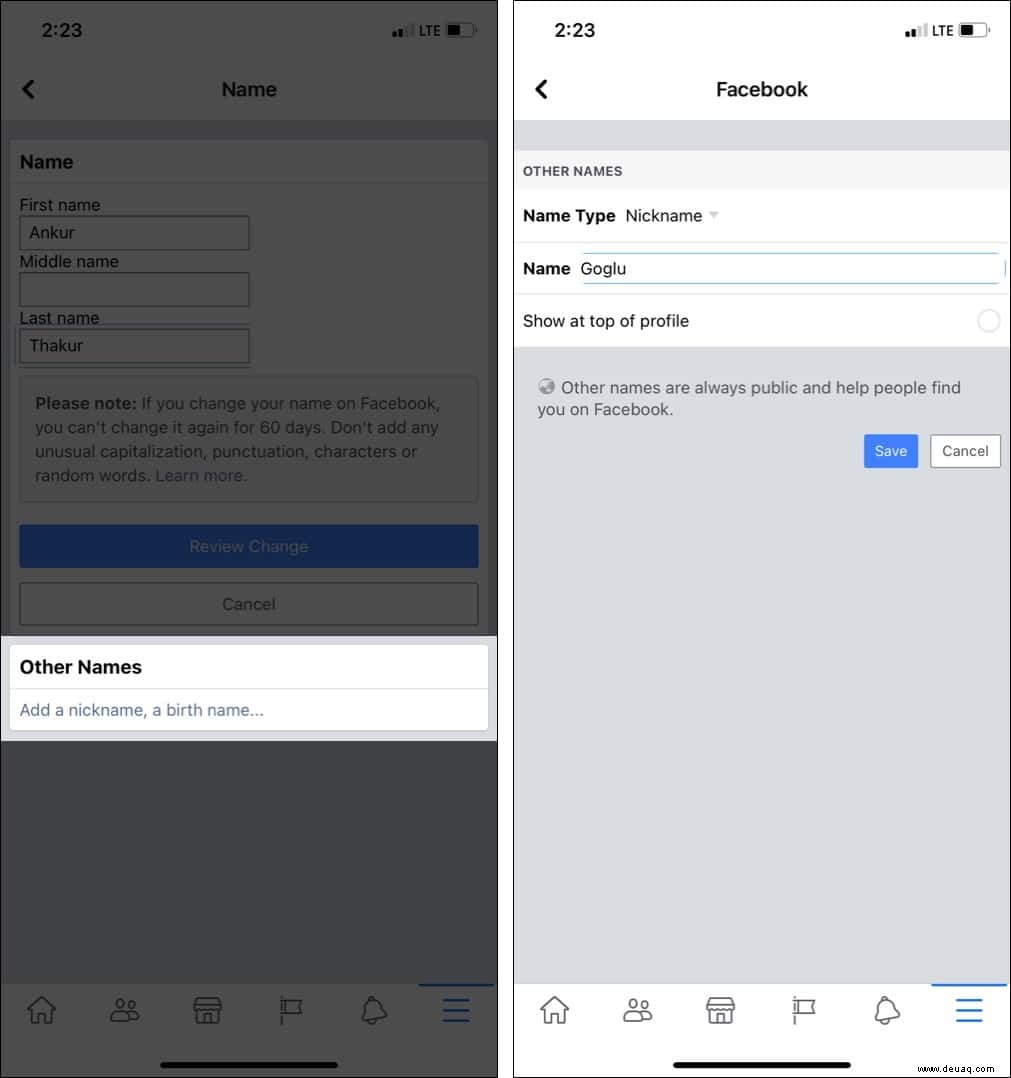
Hinweis :Andere Namen sind immer öffentlich und werden allen angezeigt.
So kannst du mit deinem iPhone oder Computer deinen Namen auf Facebook ändern. Die Schritte für Android sind fast ähnlich.
Ich hoffe, diese kurze Anleitung hat Ihnen geholfen. Wenn Sie weiterhin Probleme haben, können Sie Facebook mit dem Formular hier um eine Namensänderung bitten.
Haben Sie weitere Fragen? Fügen Sie sie unten in den Kommentarbereich ein.
Weitere hilfreiche Facebook-Beiträge:
- So sperren Sie das Facebook-Profil auf dem iPhone mit der App und dem Browser
- So laden Sie Facebook-Videos auf iPhone, iPad und Mac herunter
- Schritte zum Ausblenden eines Kommentars auf Facebook
- So verbergen Sie Likes auf Facebook